利用Photoshop批量处理图片
1、现在有12张7x4厘米的jpg格式图像,要将其调整为3X1.8厘米的gif格式图片。

2、 首先准备两个文件夹,一个是放置源图片,另一个放置调整后的图片。

3、在窗口菜单下打开动作面板。

4、在动作面板中新建动作,命名为统一尺寸和,确认后开始录制。
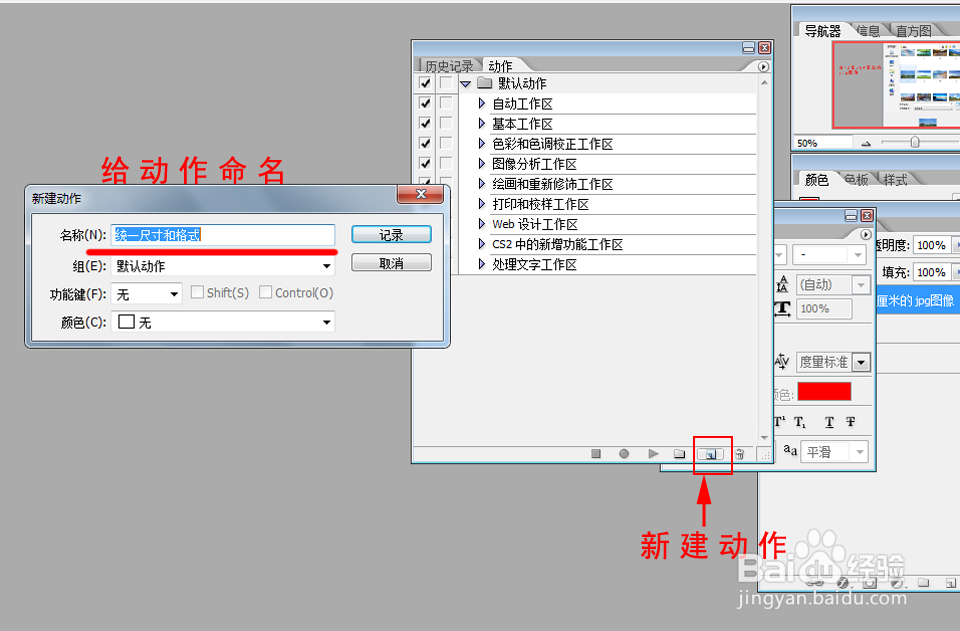
5、 在文件菜单下打开图像
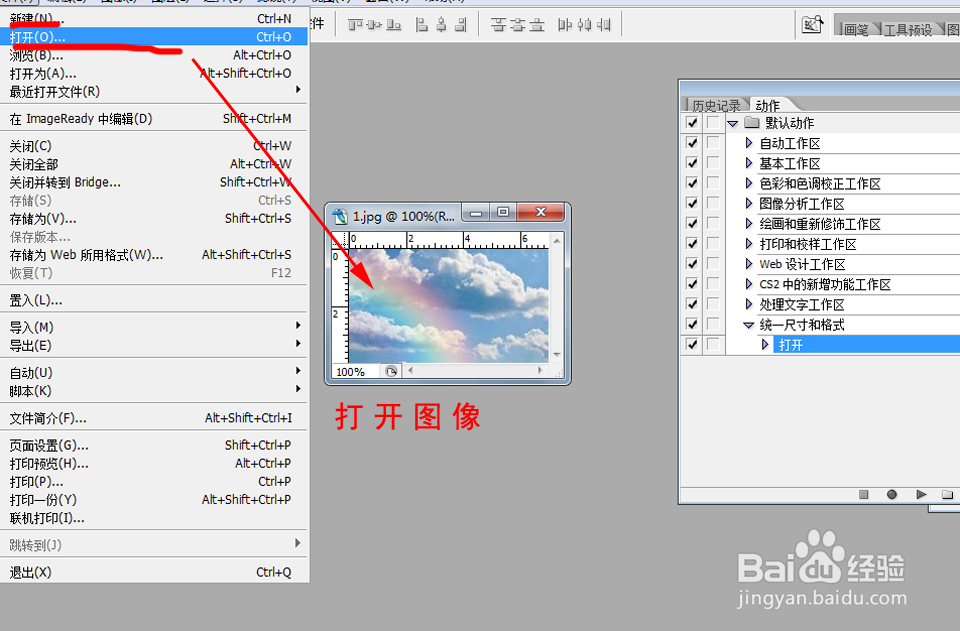
6、在图像菜单下,通过图像大小,调节图像尺寸为3x1.8厘米,去掉约束比例勾选。
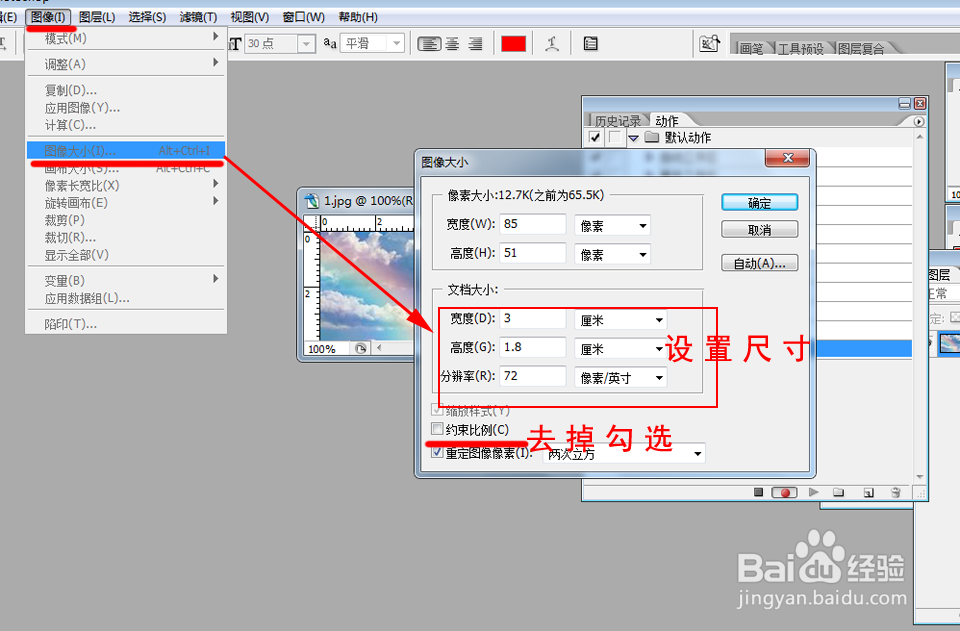
7、 在文件菜单下选择另存为,指定到调整后文件夹,格式选择gif格式,弹出对话框选择默认选择并确定。

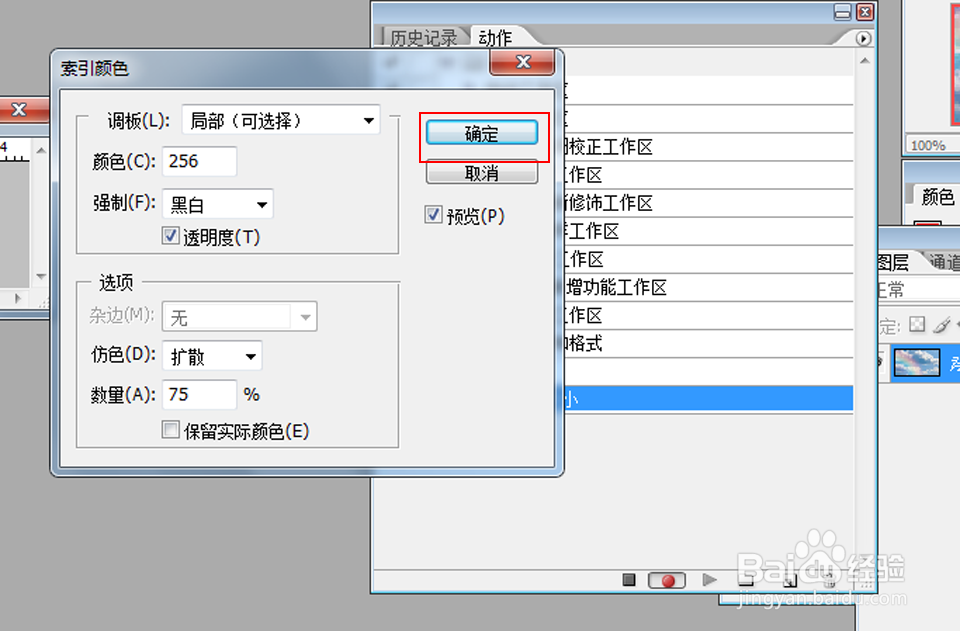

8、关闭图像,点击动作面板中结束录制命令,结束动作录制。
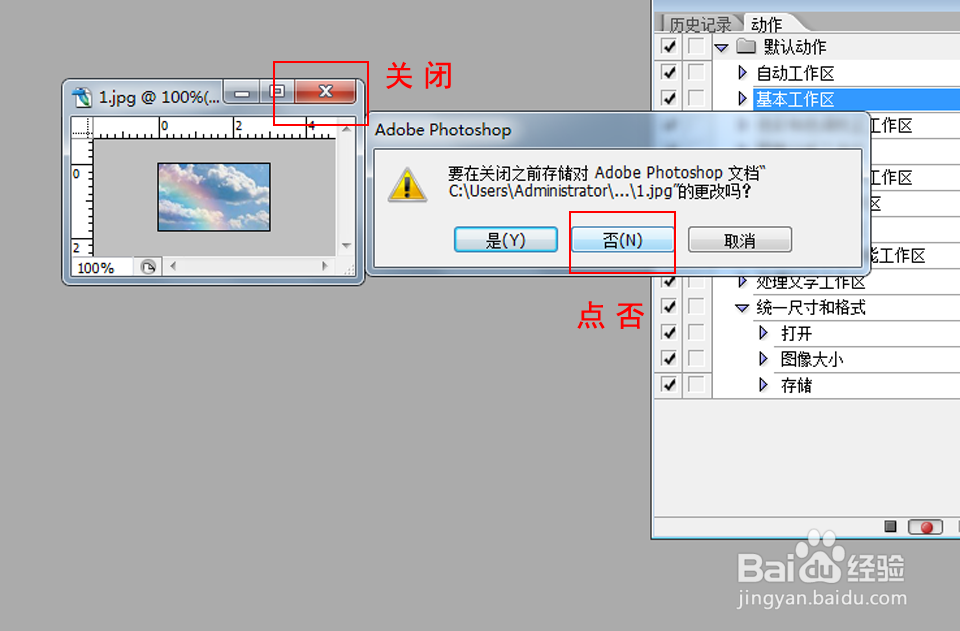

9、 在文件菜单下选择自动,选择批处理。
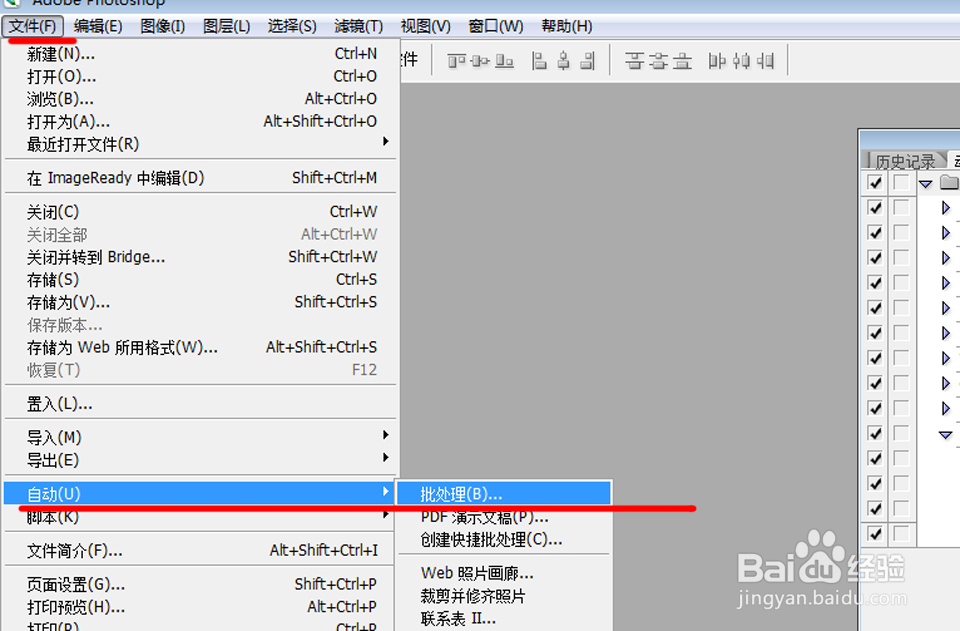
10、在弹出面板中,选择动作,设置源文件与保存位置,点击确定

11、图像尺寸统一和gif格式转换自动完成。
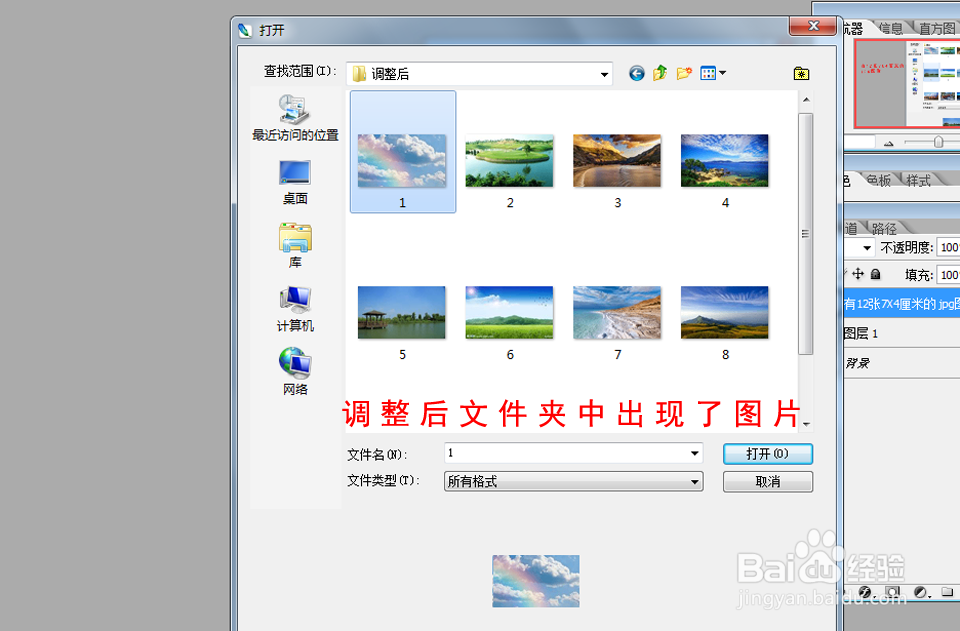
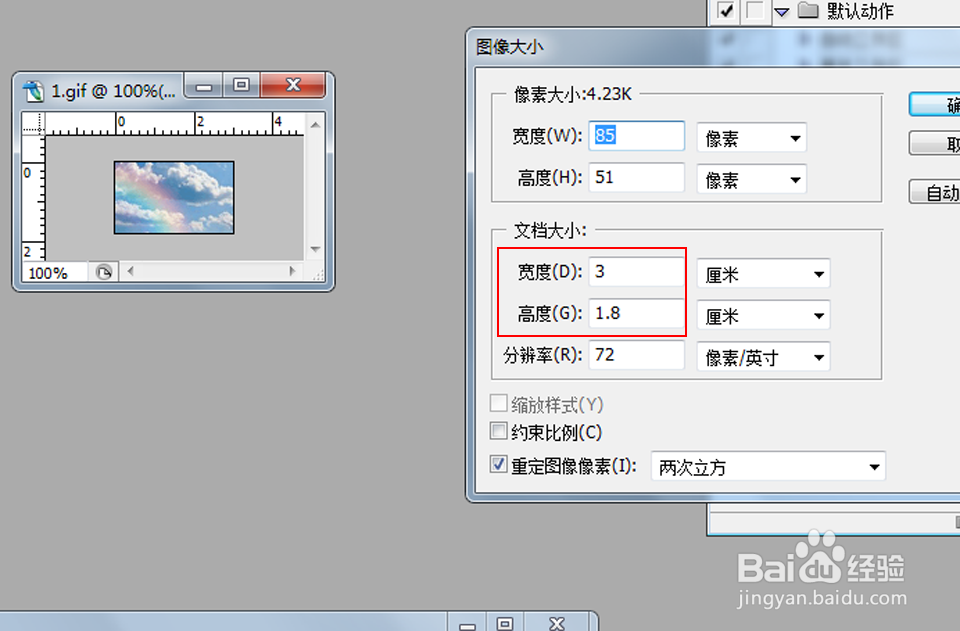
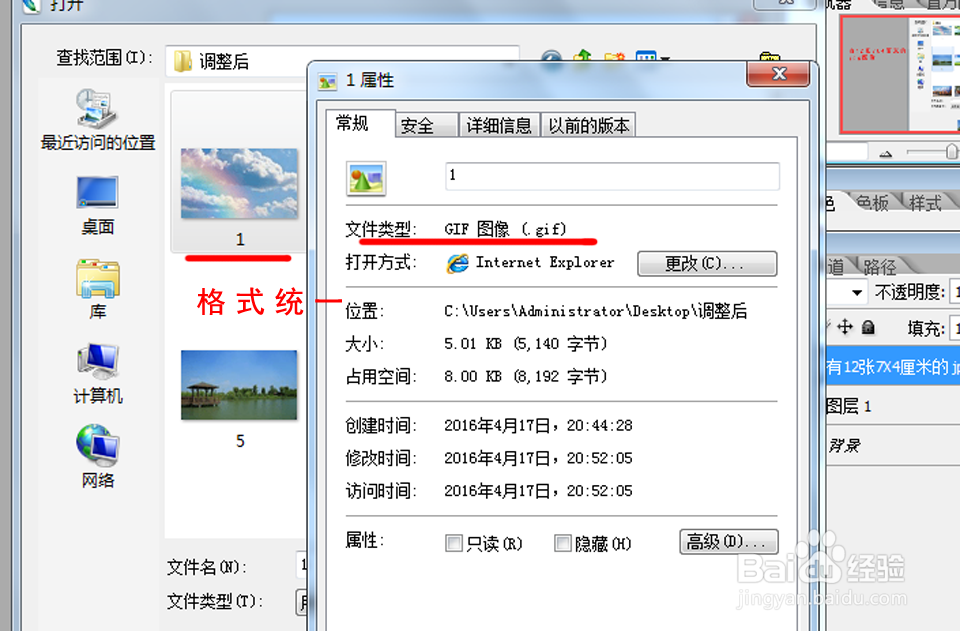
声明:本网站引用、摘录或转载内容仅供网站访问者交流或参考,不代表本站立场,如存在版权或非法内容,请联系站长删除,联系邮箱:site.kefu@qq.com。
阅读量:114
阅读量:64
阅读量:141
阅读量:195
阅读量:141